
Die Tastenkombination zum Zusammenführen sichtbarer Ebenen lautet „Umschalt+Strg+E“. Die spezifische Methode: 1. Öffnen Sie zuerst die PS-Oberfläche und erstellen Sie eine neue Leinwand. 2. Verwenden Sie die Tasten „Strg+J“, um mehrere Ebenen zu erstellen. 3. Verwenden Sie die Tastenkombination „Umschalt+Strg+E“ oder klicken Sie auf die Option „Ebene“ – „Sichtbare Ebenen zusammenführen“, um sichtbare Ebenen zusammenzuführen.

Die Betriebsumgebung dieses Tutorials: Windows 7-System, Adobe Photoshop CS6-Version, Dell G3-Computer.
So führen Sie sichtbare Ebenen in ps zusammen:
1. Öffnen Sie ps, rufen Sie die Hauptoberfläche auf und erstellen Sie eine neue Leinwand
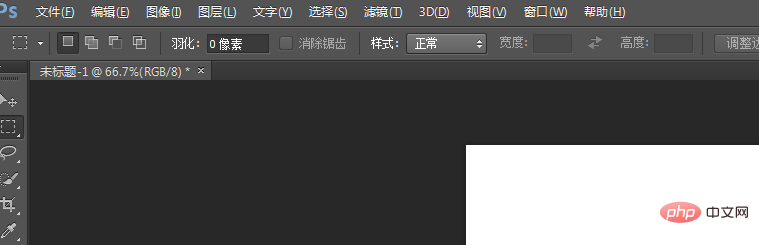
2. Verwenden Sie die Tasten Strg+J, um mehrere Ebenen zu erstellen 3. Verwenden Sie direkt die Tastenkombination „Umschalt+Strg+E“ oder klicken Sie auf die Option „Ebene“ in der oberen Menüleiste und dann auf die Option „Sichtbare Ebenen zusammenführen“ im geöffneten Dropdown-Menü
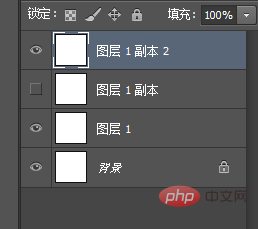
Alle sichtbare Ebenen im Dokument Sie werden alle zu einer Ebene zusammengeführt
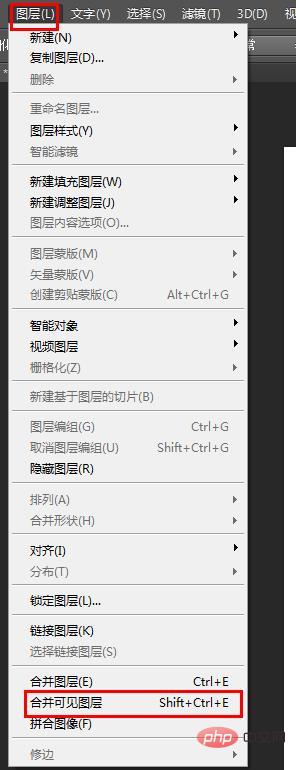
Empfohlen: „
PS Video Tutorial“
Das obige ist der detaillierte Inhalt vonWas ist die Tastenkombination zum Zusammenführen sichtbarer Ebenen in PS?. Für weitere Informationen folgen Sie bitte anderen verwandten Artikeln auf der PHP chinesischen Website!